解決win10藍色畫面kernelsecuritycheckfailure問題的方法
- 王林轉載
- 2024-01-01 19:23:372765瀏覽
在我們使用win10系統的時候,會遇見電腦突然藍屏,但是如果重啟有可能就會恢復,不過過不了多久就又會出現這種情況。針對這個問題,小編認為應該是聲卡驅動出現了問題,如果驅動不相容當前系統也是會導致藍屏的現象的。想要解決可以嘗試透過在裝置管理員中進行對驅動的修復即可。詳細步驟一起來看吧~希望可以幫助到你。
win10藍色畫面kernelsecuritycheckfailure怎麼辦
這個問題是因為Realtek 的驅動(音效卡或網路卡)不相容於Windows 10,因而才會導致了藍色畫面問題的出現。
可以先透過以下步驟,確認電腦中是否有Realtek的裝置驅動程式:
1、輸入以下路徑:C:\Windows\System32\Drivers
2、搜尋以下名稱的驅動:rtwlane
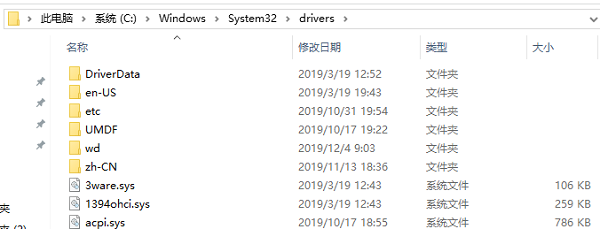
3、如果存在兩個或更多設備驅動(如rtwlane.sys 以及rtwlane_13.sys ),那麼這個可能就是由於老版本的驅動rtwlane.sys未被刪除,從而導致了此問題
可以透過以下方式解決:
1、登陸以下鏈接,下載最新的Windows 10更新推送:
2、點擊,選擇
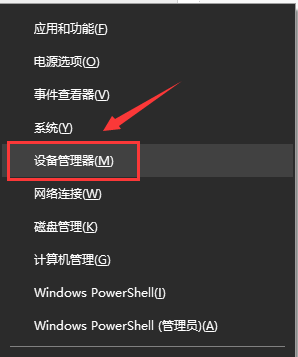
3、在及裝置目錄下,查看是否安裝有Realtek的驅動程式(如下圖)
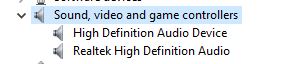
4、如果有,請右鍵點擊這些驅動程序,並將其卸載(卸載時,請勾選「從這台裝置刪除驅動程式」),並重新啟動。
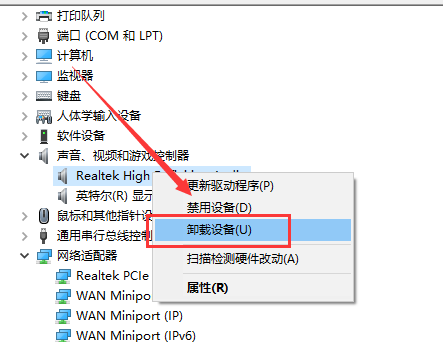
5、完成後,請安裝先前下載的更新,安裝最新的驅動程式。
以上是解決win10藍色畫面kernelsecuritycheckfailure問題的方法的詳細內容。更多資訊請關注PHP中文網其他相關文章!
陳述:
本文轉載於:somode.com。如有侵權,請聯絡admin@php.cn刪除

